Зміст
У цьому уроці міститься інструкція по видаленню OneDrive з панелі Провідника (бічної панелі). У попередній статті я згадував про те, як повністю видалити OneDrive з Windows. Але, як ви могли помітити, після видалення OneDrive, ярлик OneDrive на бічній панелі Провідника не з'являється.
та папка "OneDrive" в каталозі вашого профілю користувача залишаються.

У цьому уроці я покажу вам, як видалити (вимкнути) ярлик OneDrive з бічної панелі Провідника і як видалити всі інші залишки OneDrive в ОС Windows 10, 8/8.1 або 7.
Як запобігти відображенню OneDrive в навігаційній панелі Провідника.
1. Відчинено. Редактор реєстру. Для цього:
1. одночасно натисніть кнопки Перемога  + R клавіші для відкриття командного вікна запуску.
+ R клавіші для відкриття командного вікна запуску.
2. тип regedit і натисніть Увійдіть відкрити Редактор реєстру.
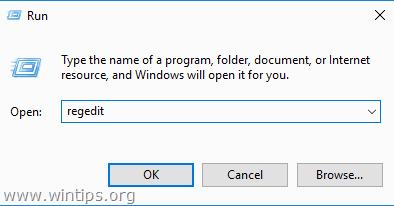
2. Потім застосуйте наведені нижче кроки відповідно до ваших потреб:
A. Видалення ONEDRIVE з панелі провідника тільки для ПОТОЧНОГО КОРИСТУВАЧА.
- Перейдіть до цього розділу реєстру:
- HKEY_CURRENT_USER\SOFTWARE\Classes\CLSID\{018D5C66-4533-4307-9B53-224DE2ED1FE6}
- На правій панелі двічі клацніть на " System.IsPinnedToNameSpaceTree " значення REG_DWORD та змінити дані значення з від 1 до 0. Натисніть OK і близький Редактор реєстру. Закрийте і знову відкрийте Провідник.
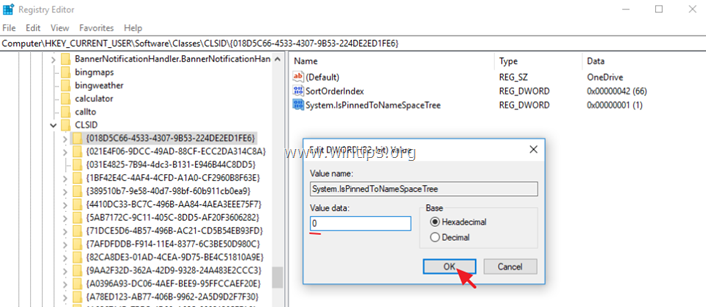
B. Видалити ONEDRIVE з панелі провідника для ВСІХ КОРИСТУВАЧІВ.
- Видалити ключ "{018D5C66-4533-4307-9B53-224DE2ED1FE6}" у вказаних нижче двох (2) місцях реєстру:
- HKEY_CURRENT_USER\SOFTWARE\Classes\CLSID\ {018D5C66-4533-4307-9B53-224DE2ED1FE6}
Windows 32bit :
- HKEY_CLASSES_ROOT\CLSID\ {018D5C66-4533-4307-9B53-224DE2ED1FE6}
Windows 64bit:
- HKEY_CLASSES_ROOT\Wow6432Node\CLSID\ {018D5C66-4533-4307-9B53-224DE2ED1FE6
- Закрити Редактор реєстру. Перезапуск твій комп'ютер.
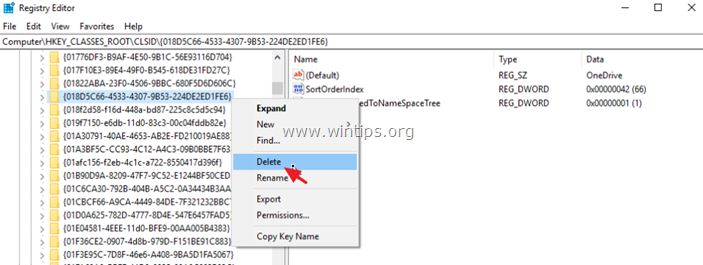
3. Після перезапуску продовжте і видаліть наступні папки (виділені жирним шрифтом), щоб видалити залишки OneDrive.
* Важливо: Перш ніж видалити папку OneDrive з папки "Профіль користувача", створіть резервну копію всіх файлів, що містяться в ній, в інше місце на диску.
- C:\Users\%USERPROFILE%\\ Користувачі OneDrive C:\Users\%USERPROFILE%\AppData\Local\Microsoft\ OneDrive C:\ProgramData Microsoft OneDrive
Ось і все! Дайте мені знати, якщо цей посібник допоміг вам, залишивши свій коментар про ваш досвід. Будь ласка, поставте лайк і поділіться цим посібником, щоб допомогти іншим.

Енді Девіс
Блог системного адміністратора про Windows





